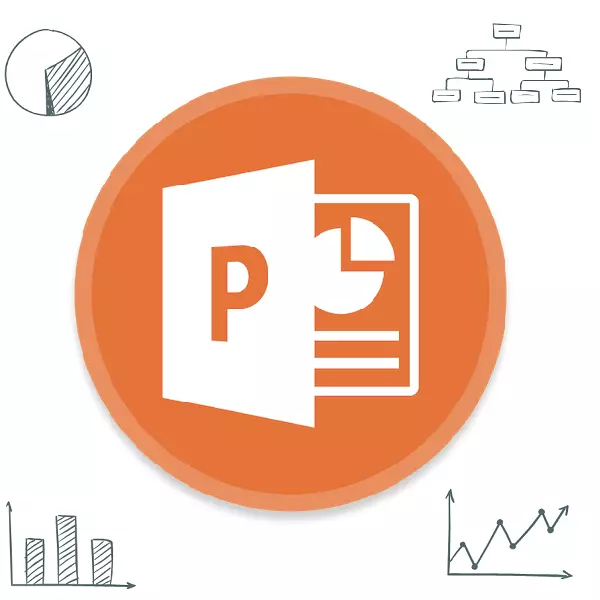
Il-mapep huma estremament utli u element informattiv fi kwalunkwe dokument. X'għandek tgħid dwar il-preżentazzjoni. Allura biex tinħoloq wirja tassew ta 'kwalità għolja u informattiva, huwa importanti li tkun tista' toħloq tali tip ta 'elementi bħal dawn.
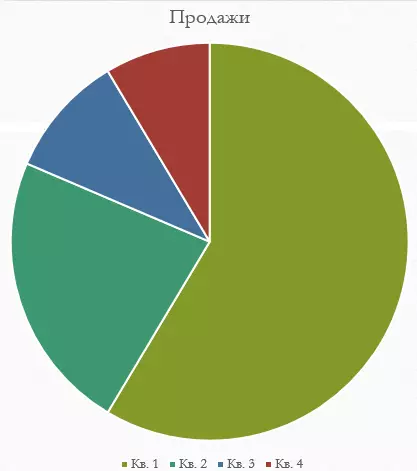
Ta 'min jinnota li dan il-metodu jippermettilek li toħloq malajr il-komponenti meħtieġa, iżda tieħu l-qasam kollu tat-test u wara s-slots, il-metodu ma jkunx disponibbli.
Metodu 2: Ħolqien klassiku
Il-grafika tista 'tiżdied ukoll mal-metodu klassiku disponibbli fil-programm Microsoft PowerPoint mill-mument li jidher.
- Trid tmur fit-tab "Daħħal", li tinsab fil-Preżentazzjoni Kap.
- Imbagħad ser ikollok bżonn tikklikkja fuq l-ikona "Dijagramma" korrispondenti.
- Il-proċedura ulterjuri għall-ħolqien hija simili għall-metodu deskritt hawn fuq.


Metodu standard li jippermettilek toħloq dijagramma mingħajr problemi oħra.
Metodu 3: Daħħal minn Excel
Xejn ma jipprojbixxi ddaħħal dan il-komponent jekk qabel kien maħluq fl-Excel. Barra minn hekk, jekk it-tabella korrispondenti tal-valuri hija marbuta mad-dijagramma.
- Fl-istess post, fit-tab "Daħħal", għandek bżonn tikklikkja l-buttuna "Object".
- Fit-tieqa li tiftaħ, għandek tagħżel il-verżjoni tax-xellug "Oħloq mill-fajl", wara li tikklikkja l-buttuna "Ħarsa ġenerali ...", jew ikteb il-passaġġ għall-iskeda mixtieqa tal-Excel manwalment.
- It-tabella u ċ-ċart eżistenti hemm (jew għażla waħda biss, jekk ma jkunx hemm it-tieni) se jiżdied mal-pjastra.
- Hawnhekk huwa importanti li żżid dan b'din l-għażla tista 'wkoll tikkonfigura l-irbit. Dan isir qabel ddaħħal - Wara l-għażla tal-werqa mixtieqa, Excel jista 'jitqiegħed taħt l-indirizz bar f'dan tieqa immarka fil- "rabta" oġġett.

Dan il-punt jippermettilek li tqabbad il-fajl imdaħħal u l-oriġinal. Issa kwalunkwe tibdil fis-Sors Excel se jintuża awtomatikament għall-komponent imdaħħal fil-PowerPoint. Dan japplika kemm għall-apparenza u l-format u l-valuri.
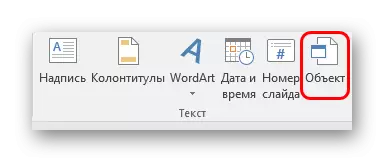
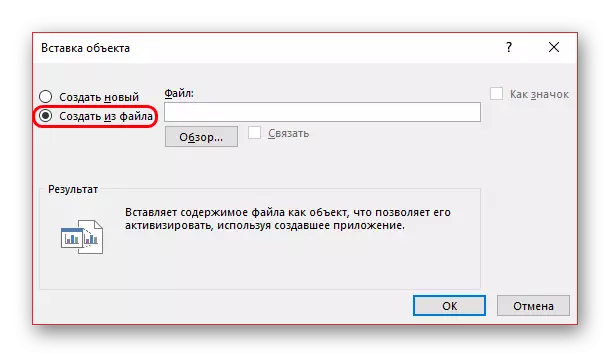
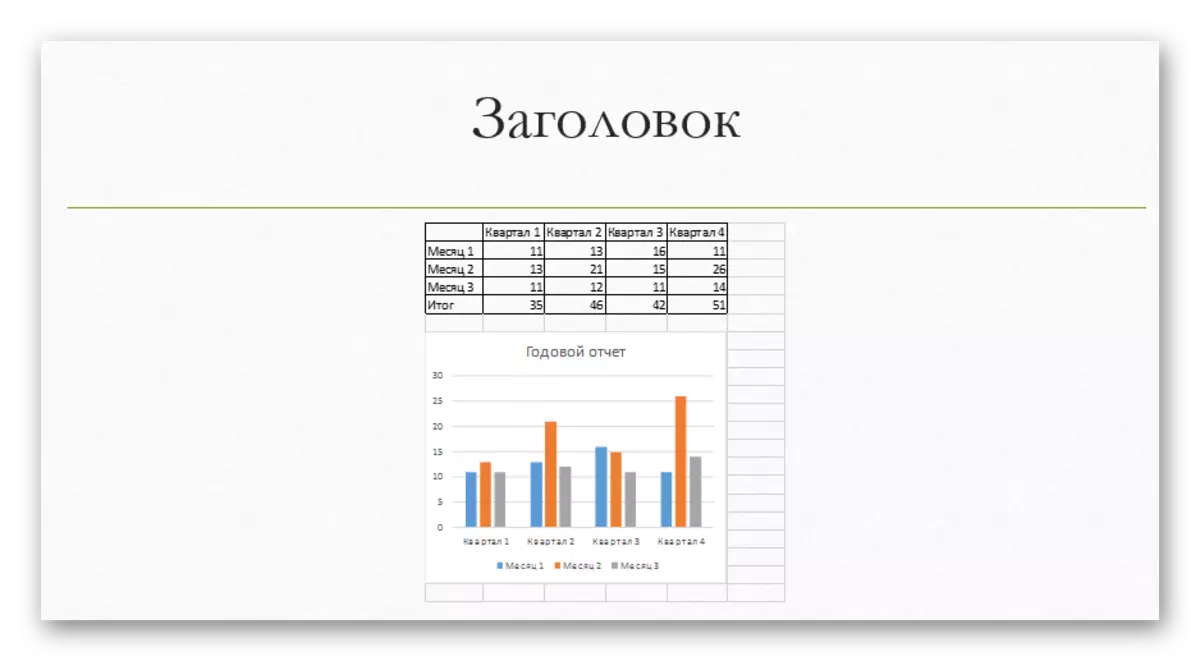
Dan il-metodu huwa konvenjenti biex jippermettilha daħħal kemm it-tabella kif ukoll id-dijagramma tiegħu ma tkunx raġonevoli. Ukoll f'ħafna każijiet, l-aġġustament tad-data fl-Excel jista 'jkun aktar faċli.
L-issettjar tad-dijagramma
Bħala regola, fil-biċċa l-kbira tal-każijiet (ħlief għall-inserzjoni minn Excel), huwa miżjud graff bażiku b'valuri standard. Tagħhom, kif ukoll disinn, għandhom jinbidlu.BIDLA VALURI.
Jiddependi mit-tip ta 'dijagramma, is-sistema tbiddel il-valuri tagħha. Madankollu, ġeneralment, il-proċedura hija l-istess għall-ispeċi kollha.
- Biex tibda, għandek bżonn tagħmel stampa doppja tal-buttuna tax-xellug tal-maws fuq l-oġġett. It-tieqa Excel tiftaħ.
- Hawnhekk diġà hemm tabella maħluqa awtomatikament ma 'xi valuri standard. Jistgħu jinkitbu mill-ġdid, pereżempju, l-ismijiet tal-kordi. Id-data korrispondenti se tkun istantanjament applikata fid-dijagramma.
- Xejn ma jimpedixxi ż-żieda ta 'ringieli jew kolonni ġodda bil-karatteristiċi korrispondenti, jekk meħtieġ.
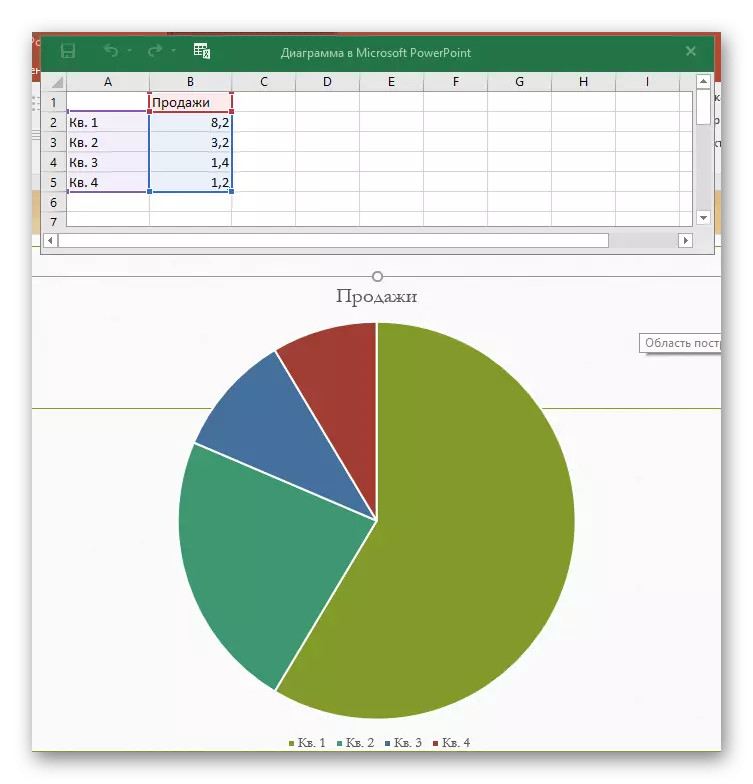

Bidla tad-Dehra
L-issettjar tad-dehra taċ-ċart huwa magħmul minn firxa wiesgħa ta 'fondi.
- Biex tibdel l-isem, għandek bżonn tikklikkja fuqha darbtejn. Dan il-parametru mhux regolat fit-tabelli, huwa mdaħħal biss b'dan il-mod.
- L-issettjar ewlieni jseħħ fit-taqsima speċjali "Format taċ-Ċart". Biex tiftaħha, għandek bżonn tikklikkja darbtejn fuq il-buttuna tax-xellug tal-maws fiż-żona tal-graff, imma mhux fuqha, imma fuq l-ispazju abjad ġewwa l-konfini tal-oġġett.
- Il-kontenut ta 'din il-partizzjoni jvarja skond it-tip ta' dijagramma. B'mod ġenerali, hemm żewġ fergħat ta 'tliet tabs.
- L-ewwel kompartiment huwa "parametri taċ-ċart". Hawn u tbiddel id-dehra tal-oġġett. It-tabs li ġejjin huma:
- "Imla u l-fruntiera" - jippermettulek tibdel il-kulur taż-żona jew tal-frejms tagħha. Jintuża kemm għad-dijagramma kollha kemm hi u biex jiġu separati l-kolonni, is-setturi u s-segmenti. Biex tagħżel ikollok bżonn tikklikkja fuq il-parti meħtieġa tal-buttuna tax-xellug tal-maws, wara li jsiru s-settings. Fi kliem sempliċi, din it-tab tippermetti lir-ripainting kwalunkwe parti tal-grafika.
- "Effetti" - Hawnhekk tista 'taġġusta l-effetti ta' dellijiet, volum, tiddix, lixxi, u l-bqija. Ħafna drabi fil-preżentazzjonijiet professjonali u tax-xogħol, dawn il-fondi mhumiex meħtieġa, iżda ma jinterferix mal-konfigurazzjoni li jittrasferixxi stil wiri individwali.
- "Daqs u proprjetajiet" - Diġà hemm aġġustament tad-dimensjonijiet kemm tal-graff kollu kif ukoll l-elementi individwali tagħha. Ukoll, tista 'tikkonfigura l-prijorità tal-wiri u t-test ta' sostituzzjoni.
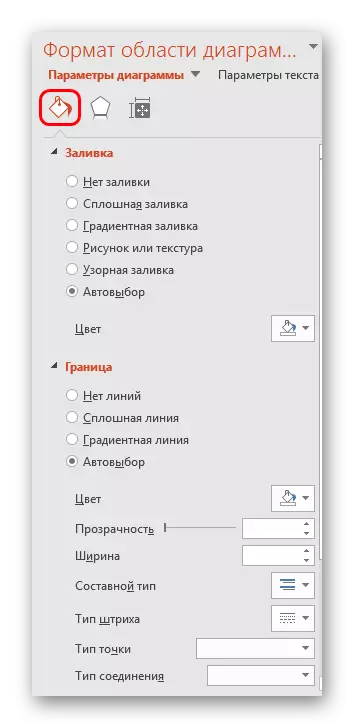

- It-tieni kompartiment huwa "parametri tat-test". Dan is-sett ta 'għodod, kif jista' jinftiehem bl-isem, huwa ddisinjat biex jifformat informazzjoni dwar it-test. Hawn kollox huwa maqsum fit-tabs li ġejjin:
- "Imla u kontorn tat-test" - Hawnhekk tista 'timla l-erja tat-test. Pereżempju, tista 'tagħżel sfond għall-leġġenda tad-dijagramma. Għall-applikazzjoni, għandek bżonn tagħżel partijiet ta 'test separati.
- "Effetti tat-test" - l-użu ta 'effetti tal-għajnejn, volum, tiddix, twittija, eċċ. Għal test magħżul.
- "Iskrizzjoni" - jippermettilek taġġusta elementi ta 'test addizzjonali, kif ukoll tibdel il-post u d-daqs ta' eżistenti. Pereżempju, spjegazzjonijiet għal partijiet individwali tal-graff.

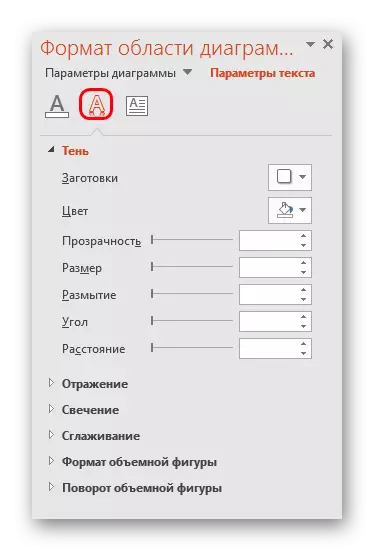
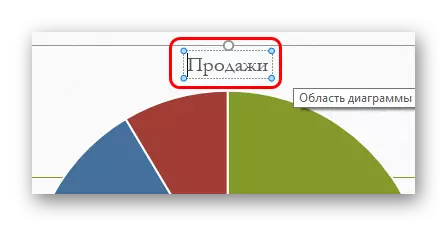
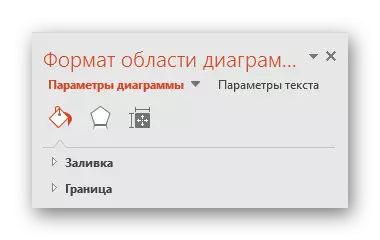

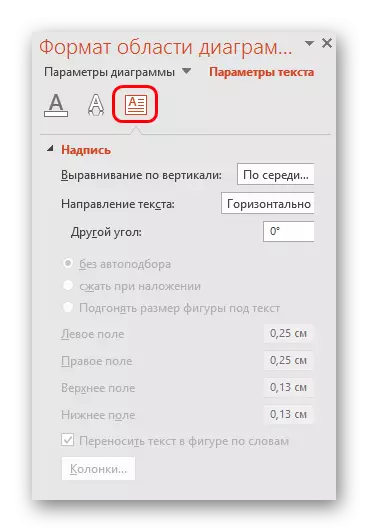
Dawn l-għodod kollha jippermettulek tikkonfigura faċilment kwalunkwe disinn għad-dijagramma.
Ħjiel:
- Huwa aħjar li tagħżel kombinazzjonijiet, iżda fl-istess ħin kuluri distingwibbli għall-grafika. Hawn huma r-rekwiżiti standard għall-immaġni stilistika - il-kuluri m'għandhomx ikunu sfumaturi jleqqu aċidu, inaqqsu l-għajnejn tiegħek u l-bqija.
- Mhuwiex rakkomandat li jiġu applikati l-effetti tal-animazzjoni għal dijagrammi. Hija tista 'tgħawweġ lilhom kemm fil-proċess ta' playing-effett u wara tmiem tagħha. Fi preżentazzjonijiet professjonali oħra, ħafna drabi tista 'tara diversi graffs li jidhru u juru l-indikaturi tagħhom. Ħafna drabi, dawn huma maħluqa separatament fil-format GIF jew fajls tal-midja tal-vidjow bi scrolling awtomatiku, dijagrammi bħala tali mhumiex.
- Il-mapep żid ukoll piż tal-preżentazzjoni. Għalhekk, jekk hemm regolamenti jew restrizzjonijiet, l-aħjar ma tagħmilx wisq graffs.
Fil-qosor, trid tgħid il-ħaġa prinċipali. Il-mapep huma ddisinjati biex juru data jew indikaturi speċifiċi. Iżda rwol purament tekniku huwa allokat lilhom biss fid-dokumentazzjoni. F'forma viżiva - f'dan il-każ, fil-preżentazzjoni - kull chart hija meħtieġa wkoll li tkun sabiħa u magħmula skond l-istandards. Għalhekk huwa importanti li l-proċess tal-ħolqien jiġi approċċ ma 'kollox.
